Photoshop纤维滤镜制作精美彩虹光线
- PHP中文网원래의
- 2016-06-01 14:38:072021검색
本文中我们介绍用Photoshop的“纤维”滤镜制作精美彩虹色炫光平行线的方法。
第一歩:新建一个1000px*1000px的新文件,把背景填充为黑色.
第二歩:新建一个图层,填充为白色,并放在最上面.
第三步:选择白色图层,点击滤镜-渲染-
本文中我们介绍用Photoshop的“纤维”滤镜制作精美彩虹色炫光平行线的方法。

第一歩:新建一个1000px*1000px的新文件,把背景填充为黑色.
第二歩:新建一个图层,填充为白色,并放在最上面.
第三步:选择白色图层,点击滤镜-渲染-纤维.按照图片的参数设置.(差异20,强度4).

第四步:点击滤镜-模糊-动感模糊,按照图片设置参数(角度-90,距离999).
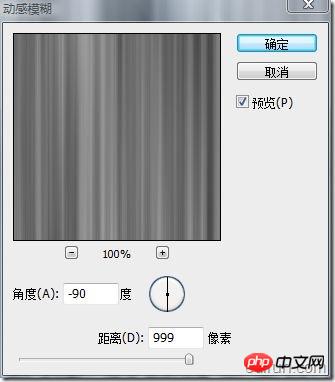
第五步:为这个图层添加”渐变叠加”,记得混合模式选”叠加”,角度为0.

第六步:在当前图层点右键,转换为智能对象.然后复制一个新图层放在最上面,选择复制的新图层,把图层混合模式设置为”叠加”,接下来点击滤镜-其它-高反差保留,半径10.

第七步:点击背景图层(黑色)前面的小眼睛把它设置为不可见,然后拼合可见图层(shift ctrl E),然后把已拼合的图层改变大小为如图:

第八歩:把图层旋转为45度角并向2个对角拉伸.然后点击图像-调整-色阶,设置如下。

성명:
본 글의 내용은 네티즌들의 자발적인 기여로 작성되었으며, 저작권은 원저작자에게 있습니다. 본 사이트는 이에 상응하는 법적 책임을 지지 않습니다. 표절이나 침해가 의심되는 콘텐츠를 발견한 경우 admin@php.cn으로 문의하세요.
이전 기사:Photoshop下用滤镜和渐变制作超眩光圈效果教程다음 기사:批量更改图片尺寸大小的photoshop脚本

